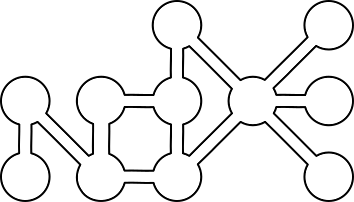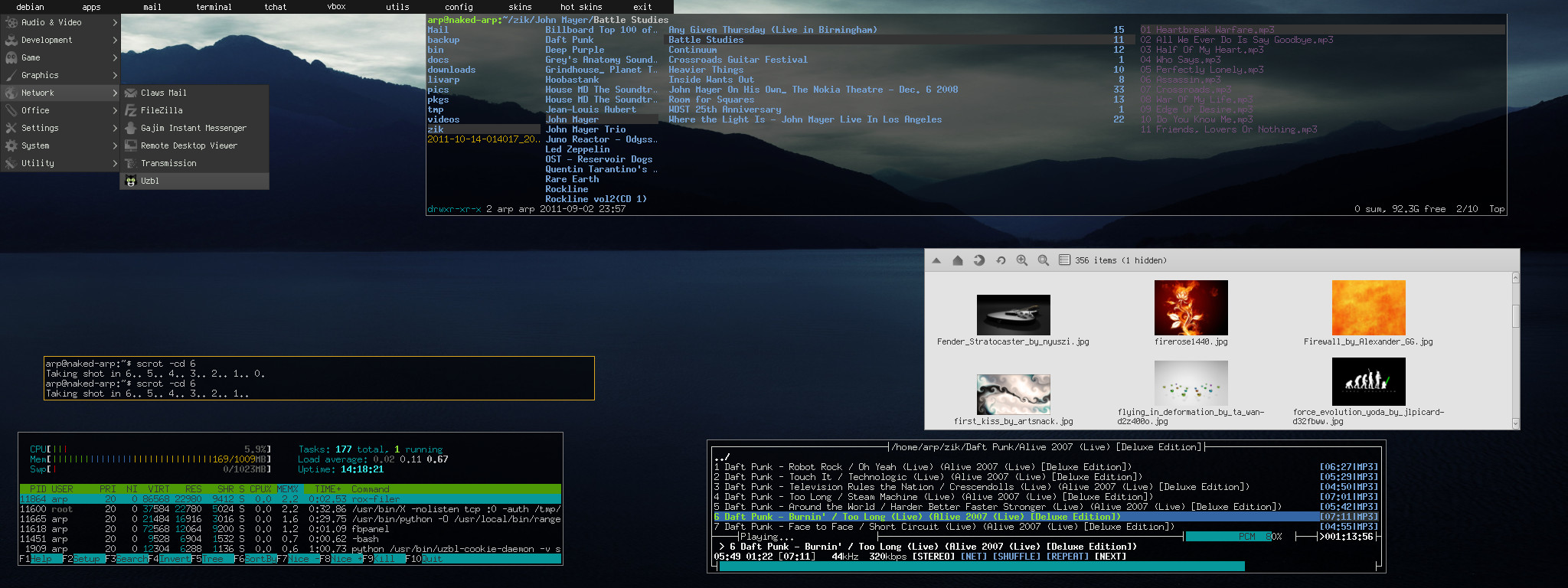noDE -- evilwm -- doc
présentation
evilwm est le window-manager en floating minimal par excellence ! pas de panel, pas de menu, pas de décorations de fenêtres hormis une bordure de 1px, pas de raccourcis clavier hormis un terminal avec [Ctrl+Alt+Return], bref, rien pour perturber le boulot... et tout pour faire sa configuration vraiment personnelle :).
evilwm est rapide, très rapide, léger, et stable. basée à l'origine sur aewm, le projet débute en 2000 avec Ciaran Anscomb, qui continue à maintenir le site principal à jour.
installation
si vous avez le bonheur d'utiliser Debian, un paquet est disponibles dans les dépôts :
apt-get install evilwmmais vous pouvez également compiler evilwm depuis les sources :
- soit en obtenant l'archive :
wget http://www.6809.org.uk/evilwm/evilwm-1.1.1.tar.gz - soit en passant par git :
git clone http://www.6809.org.uk/repos/evilwm.git
la procédure de compilation reste classique (dépend de libpango-dev et libxrandr-dev) :
cd ./evilwm_VERSIONmakemake install
vous voilà maintenant prêt à lancer votre session evilwm.
configuration
evilwm ne nécessite aucun fichier de configuration pour sa session. les options peuvent simplement être passées en arguments lors du lancement. comme il n'a pas de fichier “autostart”, vos applications à lancer au démarrage doivent figurer dans votre ~/.xinitrc ou votre script de lancement de session. evilwm ne s'occupe pas de votre curseur non plus, il faudra le spécifier, idem pour le fond d'écran, ou les raccourcis clavier. evilwm ne prend pas en charge le logout non plus… je vous avais prévenu … ultra-minimal ☺
avec ~/.xinitrc
~/.xinitrc et le startup script d'evilwm commenté. ces fichiers suffisent à lancer votre session evilwm avec une distance d'adhérence de 10px, urxvtc comme terminal par défaut. cependant, vous pouvez utiliser un fichier de configuration pour y mettre vos arguments (section suivante).
le ~/.xinitrc
#!/bin/bash
##############################
## D-Bus ##
if which dbus-launch >/dev/null && test -z "$DBUS_SESSION_BUS_ADDRESS"; then
eval "$(dbus-launch --sh-syntax --exit-with-session)"
fi
## trackpad ## tapbutton off by default ##
synclient VertTwoFingerScroll=1
synclient HorizTwoFingerScroll=1
synclient TapButton1=0
## dualscreen ## edit if needed ##
xrandr --output LVDS --mode 1024x768 --pos 0x0 --rotate normal --output VGA-0 --mode 1024x768 --pos 1024x0 --rotate normal
## set wallpaper / color the screen ##
#xsetroot -solid grey20 &
feh --no-xinerama --bg-scale ~/.arp_setups/bg.png ## uncomment to display default wallpaper ##
#nitrogen --restore & ## uncomment to run your personnal wallpaper ##
## launch terminal deamon ##
urxvtd -q- -f -o
## set session-killer
setxkbmap -option terminate:ctrl_alt_bksp
## launch session
exec ck-launch-session $HOME/bin/evilwm-start.shle script de lancement
#! /bin/bash
# evilwm startup script by arpinux
## launch mail-checker
sleep 8 && claws-mail --online &
## set shortcuts
sleep 3s && xbindkeys
## launch systray
stalonetray &
## launch conky
sleep 5s && conkyd -c ~/.conkyrc_evil
## launch evilwm in a loop
while true; do
evilwm -snap 10 -term urxvtc -nosoliddrag 2> ~/.evilwm.log
doneavec ~/.evilwmrc
evilwm accepte un fichier de configuration: ~/.evilwmrc mais notez que ce fichier n'est pas indispensable et que les arguments passés dans le ~/.xinitrc écrasent ceux du ~/.evilwmrc.
un exemple de fichier evilwmrc (pas le mien, je n'en ai pas) :
term urxvtc
snap 10
bw 2
fg #cccccc
fc #6699cc
mask1 mod4
bg #999999
fn lime:pixelsize=8explication des valeurs
- display 'string' : sur quel X se lance evilwm. (utiliser seulement si vous en avez plusieurs)
- term 'nom_du_terminal' : terminal utilisé par défaut lancé par [Ctrl][Alt][Return]
- fn 'fontname' : police utilisé pour les infos des fenêtres
- fg '#RRGGBB' : couleur de la bordure des fenêtres actives
- fc '#RRGGBB' : couleur de la bordure des fenêtres fixes
- bg '#RRGGBB' : couleur de la bordure des fenêtres inactives
- bw 'n_en_pixel' : taille de la bordure des fenêtres
- snap 'n_en_pixel' : distance d'adhérence avec les bords et les autre fenêtres
- mask1 'modifiers' : touche de modification 1 [Ctrl][Alt] par défaut
- mask2 'modifiers' : touche de modification 2 [Alt] par défaut
- altmask 'modifier' : touche de modification secondaire [Shift] par défaut
'modifiers' admis par evilwm : shift, lock, control, alt, mod1, mod2, mod3, mod4, mod5. - app 'name/class' (définis par xprop): spécifier les propriétés des fenêtres citées. les options -g -v et -s qui suivent seront appliqués à cette application
- g 'geometry' : taille et position de la fenêtre selon la convention de X
- v 'vdesk> : designe le bureau virtuel à utiliser
- s : fenêtre visible sur tous les bureaux
- nosoliddrag : ne dessine pas l'intérieur des fenêtres lors du déplacement
- V : version de evilwm
ces valeurs peuvent être passées en arguments dans ~/.xinitrc précédées de “-” .
utilisation
evilwm a un comportement simple :
- follow mouse : le focus suit la souris
- raise on clic : clic pour mettre au premier plan
- floating wm : les fenêtres s'affichent “librement”(pas de tiling) sauf si une propriété a été spécifié dans la commande de lancement ou dans le ~/.evilwmrc
commandes de base
evilwm est configuré avec quelques raccourcis par défaut. ce tableau reprend ces valeurs, si vous avez modifié les 'modifier' avec l'options '-mask', il faudra adapter.
| modifier | touche/bouton | fonctions |
|---|---|---|
| [Alt] | clic gauche | place la fenêtre au premier plan, deplace la fenêtre |
| clic central | redimensionne la fenêtre | |
| clic droit | passe la fenêtre en arrière plan | |
| [Tab] | navigue entre les fenêtres | |
| [Ctrl][Alt] | return | ouvre le terminal par défaut ou celui spécifié avec l'option -term |
| i | affiche les informations sur la fenêtre | |
| = | (des)active la maximisation verticale | |
| x | (des)active la maximisaton complète | |
| d | affiche/masque les docks, pager ou panels | |
| f | (des)active la visibilité sur tous les bureaux | |
| 1-8 | va au bureau N(1-8). ne fonctionne pas avec tous les claviers | |
| left,right | va au bureau de gauche/droite | |
| a | va/revient au/du précédent bureau | |
| s | switch/permute les écrans | |
| escape | ferme la fenêtre | |
| insert | passe la fenêtre en arrière-plan | |
| h,j,k,l | deplace la fenêtre de 16px. direction: gauche, bas, haut, droite | |
| y,u,b,n | deplace la fenêtre dans un coin d'écran. direction: top-left, top-right, bottom-left, bottom-right | |
| [Ctrl][Alt][Shift] | h,j,k,l | redimensionne la fenêtre de 16px. direction: gauche, bas, haut, droite |
| = | (des)active la maximisation horizontale |
raccourcis clavier
l'utilisation de base de evilwm se résume à pouvoir ouvrir un terminal et naviguer entre les bureaux ou les terminaux ouverts. pour ajouter un peu de fonctionnalité, nous allons utiliser xbindkeys (dispo dans les dépôts).
on commence par l'installer
apt-get install xbindkeys
puis on créé un fichier de configuration par défaut dans ~/.xbindkeysrc
xbindkeys --default > ~/.xbindkeysrc
enfin on édite le fichier créé
vim ~/.xbindkeyrc
pour y ajouter ses raccourcis. la commande xbindkeys -k vous permettra de taper votre combinaison de touche et de déterminer la syntaxe à utiliser dans xbindkeysrc.
pour l'exemple, voici mes modifications sur ~/.xbindkeysrc :
# For the benefit of emacs users: -*- shell-script -*-
###########################
# xbindkeys configuration #
###########################
#
# Version: 1.8.3
# arp keybinds
"urxvtc"
m:0x4 + c:36 ## Control + Return ##
"urxvtc -e ranger"
m:0x8 + c:27 ## Alt + r ##
"rox-filer"
m:0x9 + c:27 ## Alt+Shift + r ##
"uzbl http://start.arpinux.org"
m:0x8 + c:52 ## Alt + w ##
"firefox"
m:0x8 + c:41 ## Alt + f ##
"urxvtc -e vim"
m:0x8 + c:26 ## Alt + e ##
"geany"
m:0x9 + c:26 ## Alt+Shift + e ##
"urxvtc -e mcabber"
m:0x8 + c:53 ## Alt + x ##
##################################
# End of xbindkeys configuration #
##################################il suffit ensuite de lancer xbindkeys depuis votre ~/.xinitrc
## set keybindings ##
xbindkeysvous avez désormais une session fonctionnelle de evilwm : un script pour vos applications au démarrage (~/.xinitrc), un fichier de configuration pour vos raccourcis (~/.xbindkeysrc) et un gestionnaire de session (xclock).. vous êtes parés. :)
gestion de la session
comme dit plus haut, evilwm ne prend pas en charge la gestion de la session. pour quitter evilwm, il faut killall evilwm (et encore.. des fois ça freeze). l'autre option est de rétablir la fonction "kill X": [Ctrl]+[Alt]+[BackSpace] pour quitter le serveur X, en ajoutant à votre ~/.xinitrc ou evilwm-start.sh
setxkbmap -option terminate:ctrl_alt_bkspconclusion
evilwm est tout à fait adapté à vos besoins si vous utilisez trois applications navigateur web, lecteur audio/video, editeur de texte (comme 70% des utilisateurs de pc), mais peut se révéler particulièrement efficace dans un environnement de travail intensif. testez le et vous verrez (15 minutes avec le wiki pour avoir une session propre). j'avoue avoir été réellement surpris par ce gestionnaire de fenêtre qui ne demande aucune connaissance en informatique et se gère assez facilement.